 Biliyorsunuz, Facebook sosyal platformunda, doğum gününüz yaklaştığında ya da doğum gününüz geldiğinde, takipçilerinize bir bildirim gönderilir. Aynı bildirimi, doğum günü yaklaşan ya da doğum günü olan kişiler için sizler de alırsınız. “Bugün şu kişinin doğum günü” gibi gibi… Ancak, dilerseniz, doğum günü kutlamayı pek sevmeyen kişilerdenseniz, doğum gününüzle ilgili takipçilerinizin bildirim almasını engelleyebilirsiniz. Bu içeriğimizde sizlerle, Facebook doğum günü bildirimi kapatma, doğum günü tarihi gizleme nasıl yapılır? adım adım gösteriyor olacağız.
Biliyorsunuz, Facebook sosyal platformunda, doğum gününüz yaklaştığında ya da doğum gününüz geldiğinde, takipçilerinize bir bildirim gönderilir. Aynı bildirimi, doğum günü yaklaşan ya da doğum günü olan kişiler için sizler de alırsınız. “Bugün şu kişinin doğum günü” gibi gibi… Ancak, dilerseniz, doğum günü kutlamayı pek sevmeyen kişilerdenseniz, doğum gününüzle ilgili takipçilerinizin bildirim almasını engelleyebilirsiniz. Bu içeriğimizde sizlerle, Facebook doğum günü bildirimi kapatma, doğum günü tarihi gizleme nasıl yapılır? adım adım gösteriyor olacağız.
AYRICA: Facebook Gelen Mesajların Otomatik Açılmasını Engelleme
Doğum günleri özeldir, anlamlıdır. Haliyle belki de, samimi olmadığınız kişilerin doğum gününüzü kutlamasını istemeyebilirsiniz, ya da doğum günlerinizi yalnızca özel kişilerin iyi dileklerini alarak geçirmek isteyebilirsiniz, elbette tercih sizin.
Bazı insanlar, doğum günleri kutlamayı sevmez. Hiç konuşmadığı, iletişimde olmadığı insanların doğum gününü kutlamasını da istemez. Eğer sizler de bu grupta iseniz, izlemeniz gereken adımları hemen gösteriyor olacağız. Böylelikle, doğum gününüz geldiğinde Facebook’ta arkadaş olarak ekli olan kişilere bildirim gitmeyecek ve de bu insanlar o gün, sizin doğum gününüz olduğunu bilmeyecekler.
Facebook Doğum Günü Bildirimi Kapatma - Doğum Günü Gizleme Nasıl Yapılır?
- Öncelikle, Facebook hesabımıza giriş yapalım ve “Profil” bağlantısına tıklayalım.
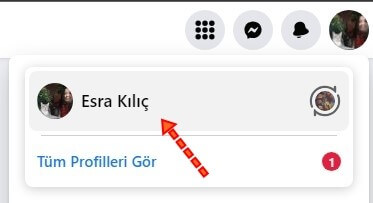
- Profilde iken, “Hakkında” kısmına gelelim.
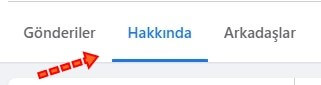
- "İletişim Bilgileri ve Temel Bilgiler" bölümünü açalım sonrasında.
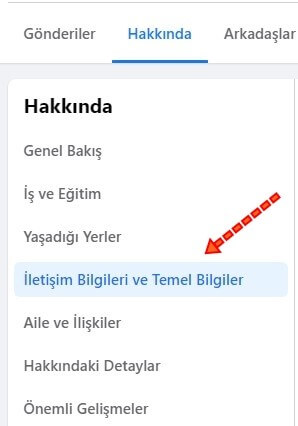
- Doğum tarihinizin olduğu kısmı, gün ve ayı kapatabilmek için; kalem simgesinin yanındaki, hedef kitleyi düzenleyen araca tıklayalım.
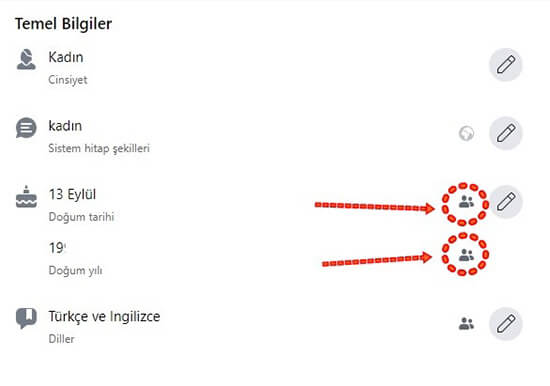
- Doğum tarihini gizlemek için, hedef kitleyi “Sadece ben” yapalım.
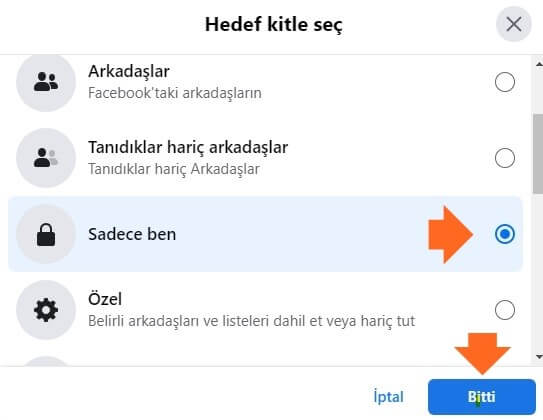
- Doğum yılını gizlemek için, yine hedef kitleyi, “Sadece ben” yapalım.
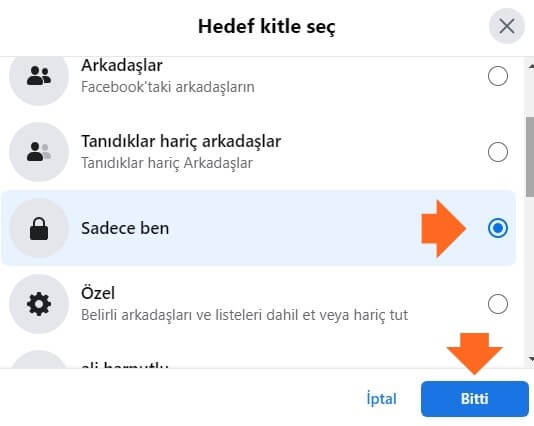
Facebook Mobil Doğum Günü Bildirimi Kapatma - Doğum Günü Tarihi Gizleme
Facebook mobil uygulamasında, Facebook doğum günü bildirimini kapatmak için ise aşağıdaki adımları takip edebilirsiniz.
- Öncelikle, Facebook mobil uygulamasına giriş yapalım. Profilde iken, “Profili düzenle” bağlantısına tıklayalım.
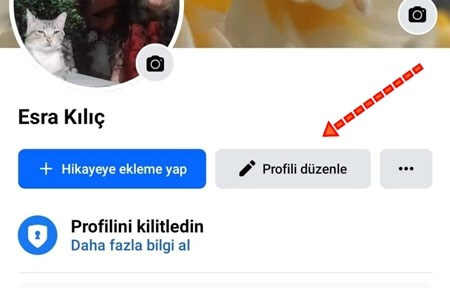
- Devam edelim ve ilgili ekranda, en aşağıya inelim ve “Hakkında Bilgilerini Düzenle” kısmını görüntüleyelim.
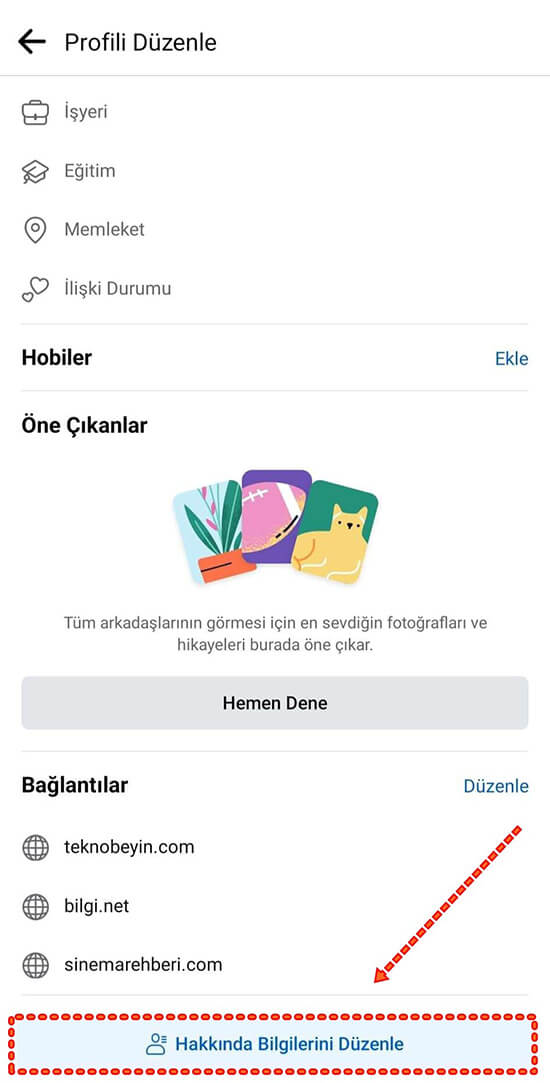
- Devam eden sayfada, aşağı kısımda, “Temel Bilgiler” bölümünü bulalım ve hemen sağ üst köşesindeki “Düzenle” bağlantısına tıklayalım.
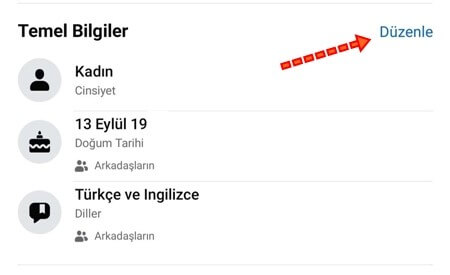
- Burada, doğum gününüzün ay ve yıl olarak, herkesten gizleyebilmek için, hedef kitle seçelim.
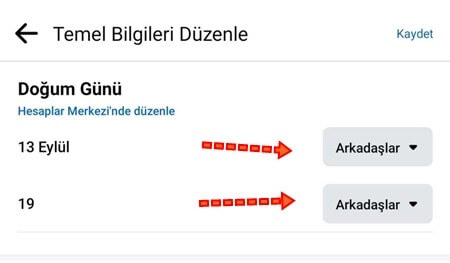
- Her iki seçeneği de, “Sadece ben” olarak işaretleyelim. Hepsi bu kadar…
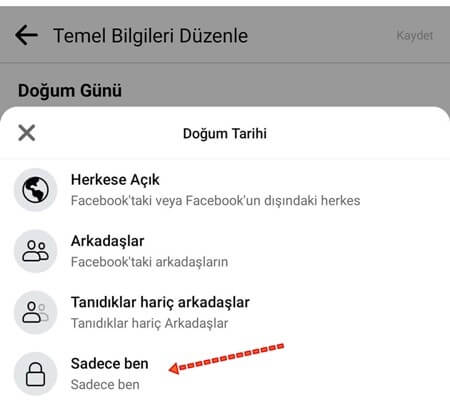
Böylelikle, Facebook’ta doğum tarihi ve doğum yılını gizleyerek, takipçilerinizin doğum gününüz geldiğinde bildirim almalarını engellemiş olduk. Eğer sizler de, doğum gününüzle ilgili herhangi bir bildirimin takipçilerinize iletilmesini istemiyor iseniz, bu yöntemi uygulayabilirsiniz. Bu içeriğimizde sizlerle, Facebook doğum günü bildirimi kapatma nasıl yapılır? adım adım paylaşmaya özen gösterdik. Değerlendirmek isteyenler için faydalı olmasını arzu ediyoruz.









Yorum bulunmamaktadır.